Cách thêm nhạc vào Snapchat trên iPhone trong tích tắc
Xem nhanh
Gần đây, Snapchat đã tung ra một tính năng mới có tên là Âm thanh nổi bật cho phép bạn thêm nhạc vào ảnh chụp nhanh và câu chuyện của mình từ thiết bị iOS. Tính năng này có thể làm Snapchat của bạn sống động hơn nếu bạn nghĩ rằng việc chia sẻ ảnh chụp nhanh mà không có nhạc thật nhàm chán. Hãy theo dõi các chỉ dẫn thêm nhạc vào Snapchat trên iPhone chi tiết hơn tại đây.
Cách thêm nhạc vào Snapchat trên iPhone
Âm thanh nổi bật là một tập hợp các bản nhạc được cài đặt sẵn mà bạn có thể sử dụng khi chia sẻ câu chuyện hoặc chụp nhanh. Bạn cần chọn đúng hướng và nhấn Chia sẻ. Để biết thêm về chúng là gì, hãy bắt đầu với những điều cơ bản sau.
Khởi chạy ứng dụng Snapchat trên thiết bị iOS của bạn rồi chụp nhanh bằng nút chụp.
Sau đó, chạm vào nút có biểu tượng nốt nhạc và chọn một bài bất kỳ trong Âm thanh nổi bật.
Nhấn tiếp vào nút phát để nghe thử bài hát mình đang thêm.
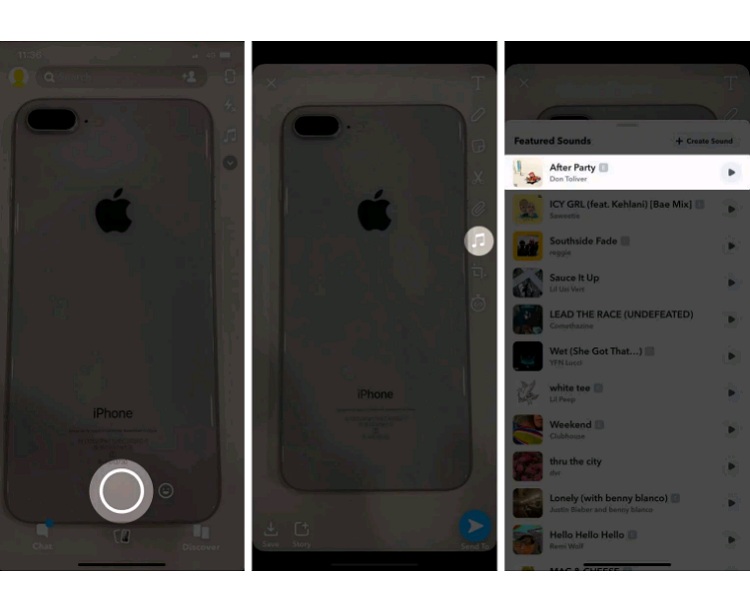
Điều chỉnh nhạc bằng cách chọn đúng phần mà bạn muốn thêm vào.
Sau đó, hãy nhấn nút Ok để thêm nó và bản nhạc của bạn sẽ có ngay trong tích tắc.
Tiến hành tùy chỉnh trình phát nhạc bằng hai ngón tay để di chuyển và chia tỷ lệ.
Cuối cùng, hãy nhấn vào Câu chuyện Snapchat và Gửi để rồi chia sẻ nó.
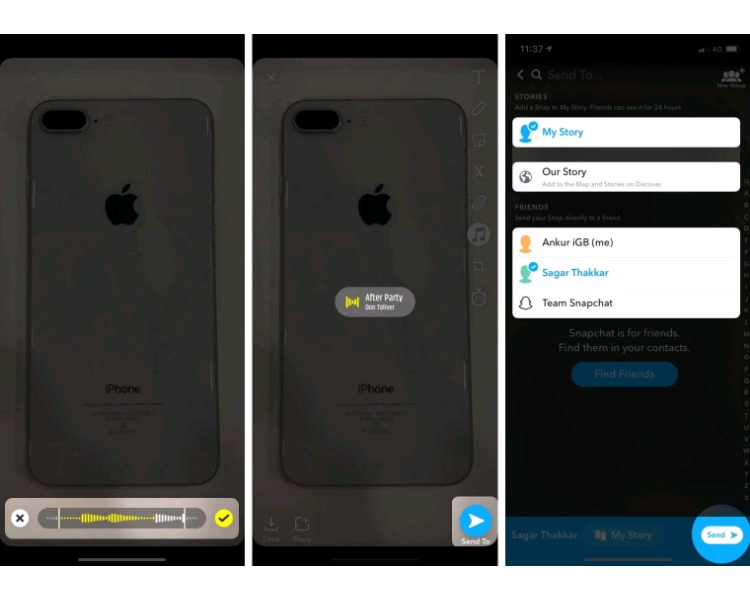
Bạn cũng có thể chọn hình ảnh hoặc video từ thư viện ảnh và thêm nhạc vào đó. Tiến hành di chuyển và chia tỷ lệ hình dán âm thanh bằng cách sử dụng các ngón tay trên ảnh chụp nhanh của mình. Để loại bỏ âm thanh, hãy di chuyển nhãn dán vào giữa màn hình và kéo nó đến nút xóa.
Cách tạo âm thanh của riêng bạn và thêm vào Snapchat
Nếu không thích các bản nhạc tích hợp sẵn, bạn có thể tạo âm thanh của riêng mình và chia sẻ âm thanh đó cùng với câu chuyện hoặc ảnh chụp nhanh của bạn. Đây có thể là bất cứ thứ gì từ bản nhạc yêu thích của bạn hoặc âm thanh bạn tạo ra bằng các nhạc cụ của mình. Trong trường hợp bạn muốn ghi lại bản nhạc yêu thích của mình, hãy làm theo các bước được đề cập bên dưới.
Khởi chạy ứng dụng Snapchat và chụp nhanh hoặc quay video của bạn.
Nhấn nút có biểu tượng nốt nhạc rồi chọn mục Âm thanh của tôi và chạm vào Tạo âm thanh.
Tại đây, bạn có thể tạo âm thanh của riêng mình hoặc bạn có thể sử dụng bất kỳ ứng dụng âm nhạc ưa thích nào để thêm âm thanh. Chẳng hạn như sử dụng Spotify để thêm âm thanh.
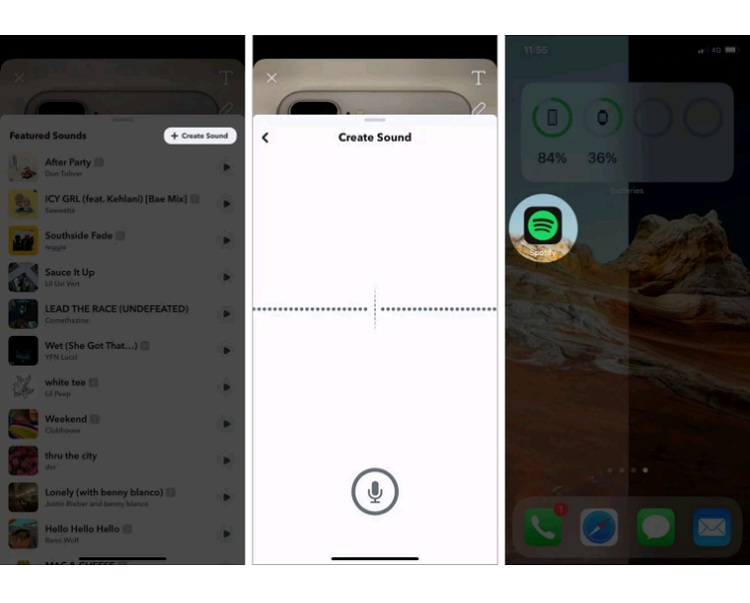
Sau đó, hãy phát bản nhạc bạn muốn chia sẻ trên Snapchat.
Nhấn vào nút Tạm dừng ngay trước khi phần yêu thích của bạn phát. Không đóng hoặc xóa ứng dụng đó khỏi các ứng dụng gần đây.
Bây giờ, hãy chuyển sang ứng dụng Snapchat một lần nữa.
Mở Trung tâm điều khiển và tiếp tục bản nhạc bạn đã chơi, sau đó đóng nó.
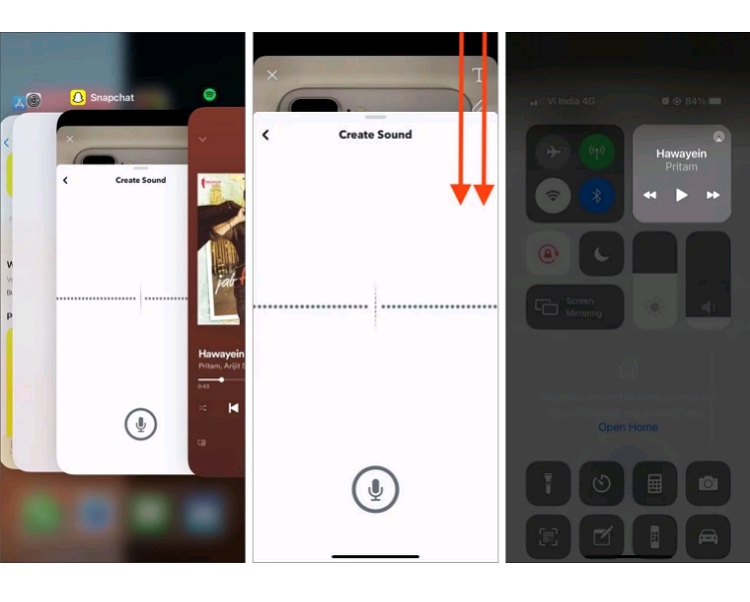
Nhấn tiếp vào nút micrô để ghi lại bản nhạc đang phát. Snapchat sẽ bắt đầu ghi lại âm thanh bằng micrô tích hợp trên iPhone.
Khi bạn ghi xong phần mà bạn muốn chia sẻ, hãy nhấn vào nút Dừng và Tạm dừng trình phát nhạc.
Nhấn vào Lưu âm thanh và gạt công tắc sang chế độ bật tại mục Đặt âm thanh này ở chế độ Công khai.
Đặt tên cho âm thanh và viết tên của bạn bên dưới âm thanh đó rồi nhấn Lưu âm thanh để xác nhận.
Sau cùng, hãy nhấn vào âm thanh để thêm nó vào Snapchat và nhấn nút Ok.
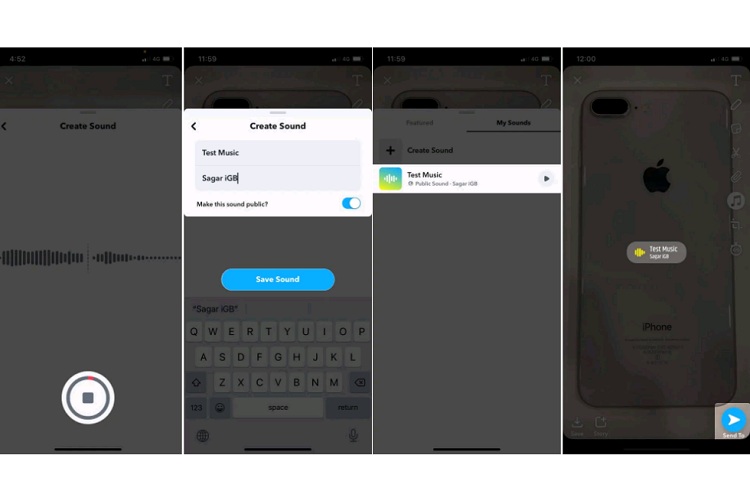
Làm sao để chia sẻ bài hát từ Spotify trên Snapchat?
Thoạt đầu, hãy chạy ứng dụng Spotify. Điều hướng đến bài hát hoặc album mà bạn muốn chia sẻ.
Nhấn vào biểu tượng Thêm bên cạnh tên bài hát và chọn mục Chia sẻ.
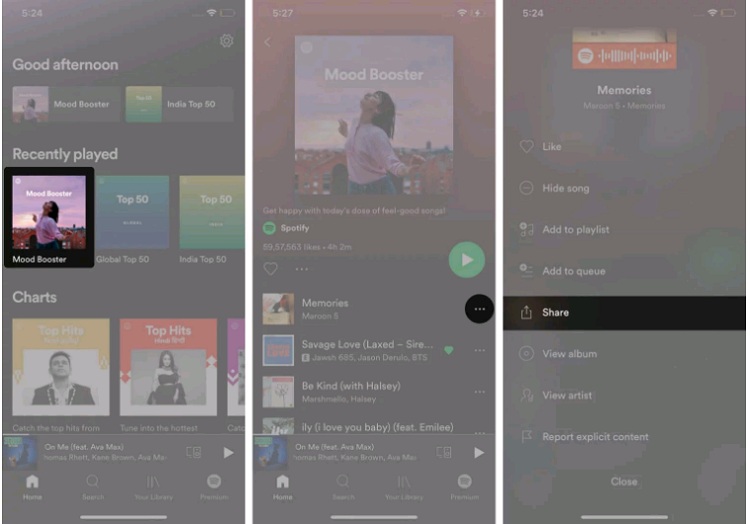
Sau đó, chọn ứng dụng Snapchat và bạn sẽ được chuyển hướng đến ứng dụng Snapchat.
Hãy chỉnh sửa Snapchat nếu bạn muốn rồi nhấn vào Câu chuyện hoặc mục Gửi đến và chia sẻ nó.
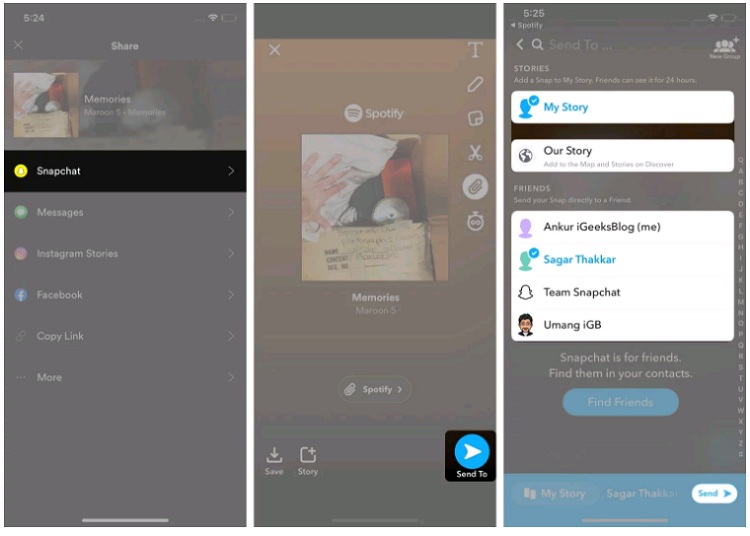
Việc thêm nhạc vào Snapchat trên iPhone là một cách tuyệt vời xây dựng câu chuyện của bạn trở nên thú vị hơn. Nếu bạn không thể thực hiện các thao tác vừa nêu do thiết bị gặp lỗi màn hình nứt vỡ, hệ cảm ứng bị liệt hay pin chai, hoặc phần mềm bị xung đột hãy để kỹ thuật viên Bệnh Viện Điện Thoại 24h hỗ trợ sửa chữa điện thoại iPhone nhanh chóng. Bệnh Viện Điện Thoại 24h hệ thống sửa chữa điện thoại chất lượng cao tại TPHCM với các trang thiết bị hiện đại cao cấp và đội ngũ kỹ thuật viên trình độ cao sẽ hỗ trợ người dùng khắc phục xử lý vấn đề đang gặp. Nếu có thắc mắc hãy gọi ngay tổng đài tư vấn 1900.0213 – 0788.242424 để được hỗ trợ.
Xem thêm: Hướng dẫn cách cài nhạc chuông cho iPhone trong 10 phút
Bài liên quan
Wednesday, 17/04/2024
Cách xóa người trong ảnh trên iPhone không cần app sao cho bức ảnh còn tối ưu. Hãy tham khảo bài viết dưới đây.
Wednesday, 17/04/2024
Tại sao độ sáng màn hình iPhone 15 Pro Max lại tốt nhất? Hãy cùng tìm hiểu chi tiết thông số nhé!
Monday, 15/04/2024
Cách khóa FB có thể thực hiện trên cả điện thoại và máy tính miễn là bạn nhớ mật khẩu đăng nhập. Xem ngay hướng dẫn...
Saturday, 13/04/2024
Kích thước màn hình iPhone 14 Pro Max là lớn nhất trong dòng 14 Series, rất phù hợp với các game thủ hoặc người thích...















Hỗ trợ hỏi đáp 24/7 ( 0 bình luận )
Xem thêm
Thu gọn